cad放大缩小快捷键
cad放大缩小快捷键是sc。我们在制图操作时,经常会使用sc放大缩小快捷键,那么大家真的了解sc在制图时的用法吗?下面小编就总结了一下,sc快捷键的几处不同用法,大家可以学习参考一下。
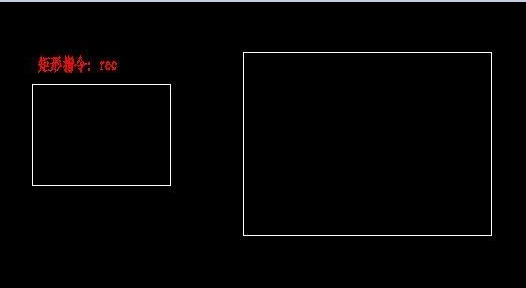
cad放大缩小快捷键是什么及用法?
cad放大缩小快捷键是sc。我们在制图操作时,经常会使用sc放大缩小快捷键,那么大家真的了解sc在制图时的用法吗?下面小编就总结了一下,sc快捷键的几处不同用法,大家可以学习参考一下。
操作步骤如下:
1.画两个大小不同的长方形
打开CAD,随便画两个大小不同的长方形。
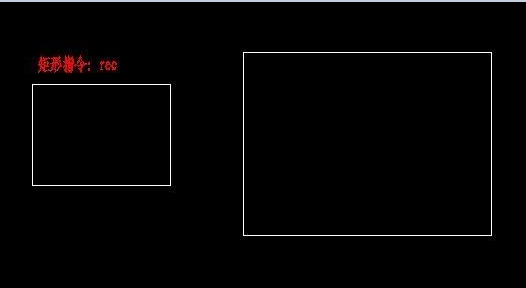
2.输入指令:SC
现在我们要放大(缩小)小长方形的尺寸。输入指令:SC,第一步,选择对象。第二步,指定基点(基点的意思是放大缩小后位置不变的点)。基点建议选择顶点。选定基点后,输入比例因子,就是放大缩小的倍数。0-1的小数表示缩小,大于1表示放大。这里我们输入比例因子:2,大家看效果图。
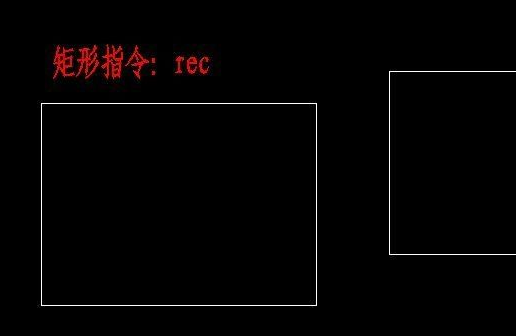
3.保留原来尺寸的图像
以上我们完成了放大和缩小,但仅仅是SC最简单的应用。怎么在放大/缩小的同时保留原来尺寸的图像呢。很简单,在我们输入SC,指定基点后,命令栏会提示:指定比例因子或[复制C/参照R],我们输入C,在输入比例因子:2,大家看效果图。原来的图形保留了下来。
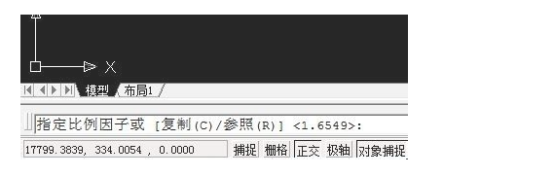
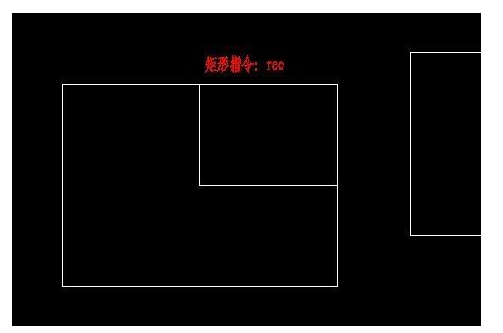
4.想让左边的长方形和右边的长方形一样宽如何操作
刚开始我们画了两个长方形,现在我想让左边的长方形和右边的长方形一样宽,也就是下图所示的效果,该怎么操作呢?
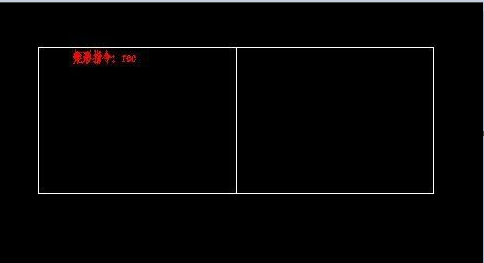
5.把两个矩形的上边对齐,输入指令SC
首先,我们把两个矩形的上边对齐,输入指令SC,选择右上角的顶点,命令栏提示:指定比例因子或[复制C/参照R]时,我们输入R,依次选择下图中的3个点,确定后我们看看最终效果。

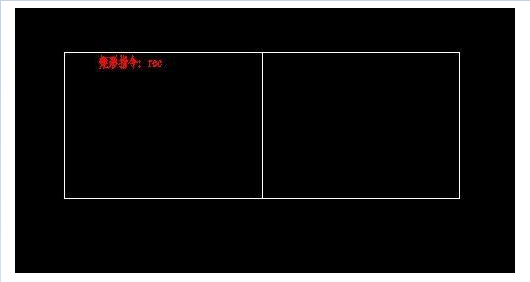
cad放大缩小快捷键及用法就为大家分享到这里。教程里介绍了sc几种常用的一些小技巧,大家可以在实际操作中使用一下。这是小编经过反复实际操作,为大家总结出来的几种sc用法。希望对大家有所帮助。
本篇文章使用以下硬件型号:联想小新Air15;系统版本:win10;软件版本:AutoCAD(2008)。
cad放大缩小快捷键如何使用?
在使用cad软件的时候,我们为了查看和编辑的方便,经常需要对cad图纸进行放大或缩小的操作。我们使用缩放命令可以使用快捷键,但是,很多小伙伴还不知道cad放大缩小快捷键是什么,如何使用。下边,我们就分享一下cad放大缩小快捷键的使用方法,希望对你有所帮助和启发!
我们将常用的缩小放大操作方法都分享给大家,其中涵盖快捷键的使用,大家一起来学习一下吧。
方法一:使用命令行
1、在命令行输入缩放快捷键SC,在弹出的窗口中选择SC(SCALE),按回车键启动缩放命令。
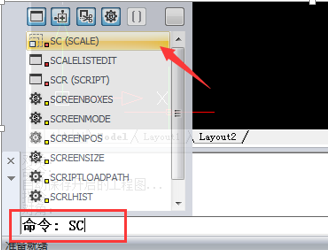
2、之后,命令行提示:选择要缩放的图元,移动鼠标选择需要缩放的图元,然后点击回车键,我们也可以在的SCALE窗口点击开启相应功能。
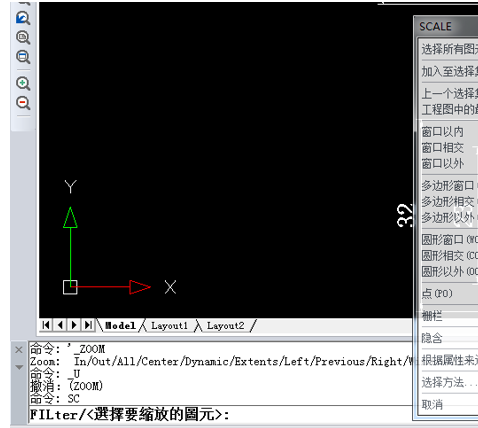
3、需要缩放的部分选择完成后,指定一个基准点,就可以放大缩小我们选中的图元了。
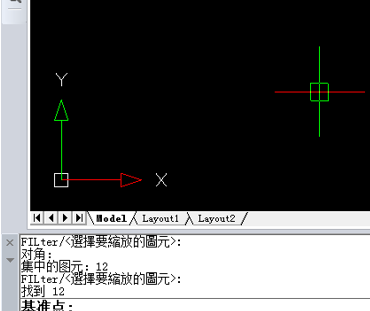
4、我们也可以在弹出的SCALE窗口中,点击参考,然后在命令行输入基准比例,选中的图元即可按照输入的比例缩放。
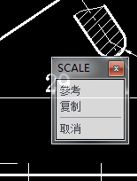
方法二:菜单栏
1、在顶部菜单栏点击【视图】-【缩放】,我们可以查看到很多命令,即时缩放:以一定比例放大或缩小选取的对象;拉近:放大当前cad图纸;拉远:缩小当前cad图纸等等。我们按照实际需要进行选择即可。
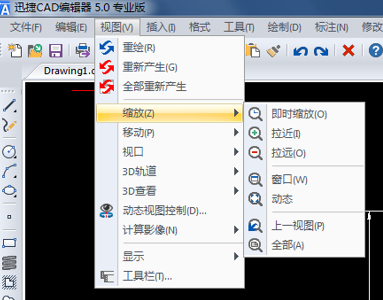
上述cad放大缩小的方法你学会了吗?其中,Scale命令可以改变实体的尺寸大小;Zoom命令只是缩放显示实体,图纸实际大小没变化,如果你还没有真正掌握操作方法,可以按照分享演练一下!
本篇文章使用以下硬件型号:联想小新Air15;系统版本:win10;软件版本:迅捷CAD 5.0。

